FC2ライブ マニュアル
2ショットチャットで自分の映像/音声を送る
現在スマートフォン版のマニュアルを表示中
パソコン版を表示 »2ショットチャットでは、視聴者が配信者へ自分の音声や映像を送れます。
1. カメラ接続を開始
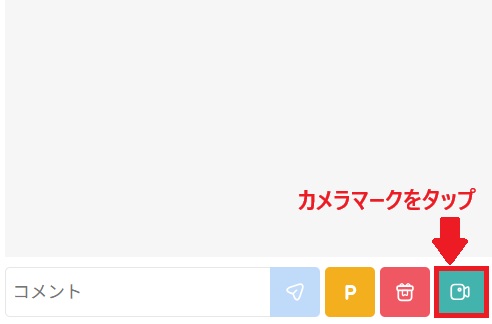
視聴画面下、コメント欄右下部のカメラマークをタップ
2.マイクおよび、カメラの接続開始の確認
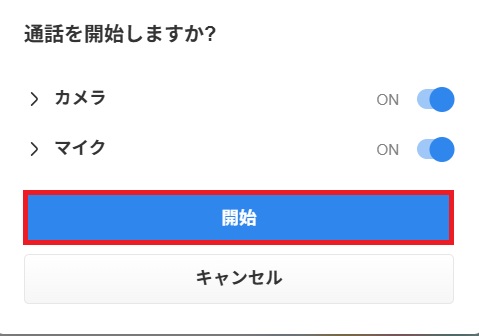
「通話を開始しますか?」と表示されるので、マイクおよび、カメラを「ON」に変更し「開始」をタップしてください。
※「開始」をタップ後に「デバイスの取得に失敗しました」と表示される場合、ご利用のブラウザーで、マイクおよび、カメラの使用を許可していない可能性がございます。
ご利用の端末の設定画面もしくは、ブラウザーの設定画面で、マイクおよび、カメラの使用を許可してください。
※ここから下の画像はスマホで操作しないとスクショが撮れないので、実装後に画像入れ替えます※
▼iPhone(Safari)の画面
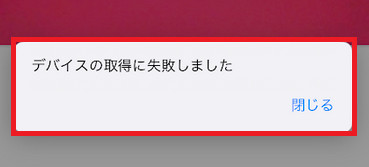
▼Android(Google Chrome)の画面
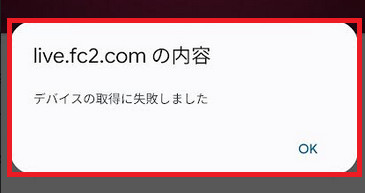
3.「マイクとカメラへのアクセス」の設定
▼iPhone(Safari)の画面
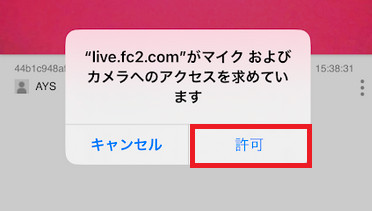
▼Android(Google Chrome)の画面
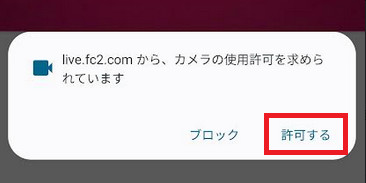
「''live.fc2.com''がマイクおよびカメラへのアクセスを求めています」と表示されるので、「許可」をタップします。
※誤って「キャンセル」「ブロック」をタップしまった場合は、いったんページをリロード(再読み込み)してやり直してください。
4.設定完了
▼配信者側での視聴画面の表示
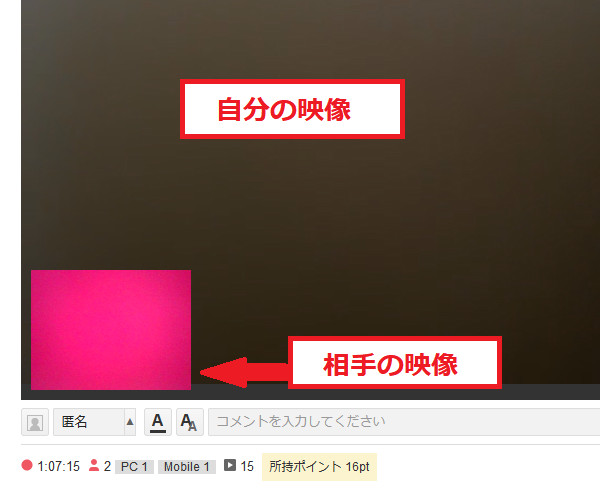
配信者側の画面では、視聴者(自分)の映像が映像が大きく表示され、相手に映像・音声が届きます。
(配信者自身の映像は左部に小さく表示)
▼視聴者(自分)側での視聴画面の表示
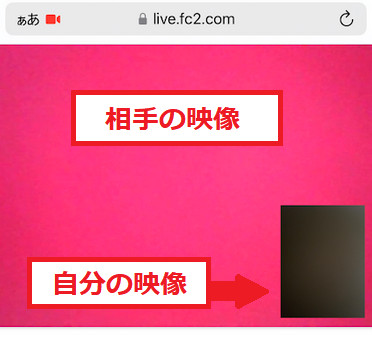
視聴者(自分)側の視聴画面でも、相手の映像が大きく表示され、視聴者(自分)側の映像は左下で確認できます。

視聴画面をタップすると表示される、右下部メニュー内のスクリーンマークをタップすると、
自分の映像を非表示にできます。
相手・自分のどちらかが映像更新またはリロードを行うと双方向通信がキャンセルされることがあります。その場合は再度上記の設定をやり直してください。
お問い合わせ
ヘルプをご覧になっても問題が解決されない場合は、サポートへお問い合わせください。
FC2ライブに関するお問い合わせはこちらQ&A
- FC2ライブ
- 登録に関して
- サービス解除に関して
- 配信に関して
- ポイントについて
- 有料会員の手続きや支払いについての疑問
マニュアル
- FC2ライブについて
- 視聴しよう!
-
配信しよう!
- 配信しよう!
- ライブ配信・2ショットチャットの設定
- ライブ配信・2ショットチャットを開始する
- 動画をみんなで観る
- 有料配信について
- 放送中に無料/有料を簡単に切り替える
- 番組画像をスナップショットで差し替える
- 配信を録画する
- 公開範囲と販売の設定・変更
- 配信の保存 / 過去の配信一覧 / 外部プレーヤー設定
- ギャラリー(写真)を掲載する
- ブログを掲載する
- XSplitを使ってハイクオリティ配信をする
- FC2ライブキャストで配信する
- 配信設定(音質・画質)を調整する
- アンケート機能を使う
- 配信予定を告知する
- 配信告知の一覧を使う
- NGユーザー共有機能(荒らしユーザー規制β)を使う
- マルチキャスト放送(他サイトとの複数同時配信)をする
- OBS Studioを使ってライブ配信する
- (iOSユーザー向け)FCASを使ってスマホ画面を配信する
- パノラマ配信をしよう
- ポイントについて
- その他の機能
- FC2ライブについて
- 視聴しよう!
-
配信しよう!
- 配信しよう!
- ライブ配信・2ショットチャットの設定
- ライブ配信・2ショットチャットを開始する
- 動画をみんなで観る
- 有料配信について
- 放送中に無料/有料を簡単に切り替える
- 番組画像をスナップショットで差し替える
- 配信を録画する
- 公開範囲と販売の設定・変更
- 配信の保存 / 過去の配信一覧 / 外部プレーヤー設定
- ギャラリー(写真)を掲載する
- ブログを掲載する
- FC2ライブキャストで配信する
- 配信設定(音質・画質)を調整する
- アンケート機能を使う
- 配信予定を告知する
- 配信告知の一覧を使う
- NGユーザー共有機能(荒らしユーザー規制β)を使う
- (iOSユーザー向け)FCASを使ってスマホ画面を配信する
- パノラマ配信をしよう
- ポイントについて
- その他の機能